
Создание и сохранение проектов в GarageBand на Mac
Работа в GarageBand начинается с создания нового проекта. В окне «Выбор проекта» можно выбрать шаблон для использования в качестве отправной точки нового проекта.
Каждый проект имеет свойства: темп, тональность и тактовый размер. Можно задать свойства в момент создания проекта, а затем изменить их в процессе работы. Более подробная информация о свойствах проекта содержится в разделе Основные сведения о свойствах проекта в GarageBand на Mac.
Если проект больше не понадобится, можно удалить его с компьютера.
Создание проекта
В GarageBand на компьютере Mac выберите меню «Файл» > «Новый» (или нажмите Command-N).
В окне «Выбор проекта» выберите вариант в списке слева.
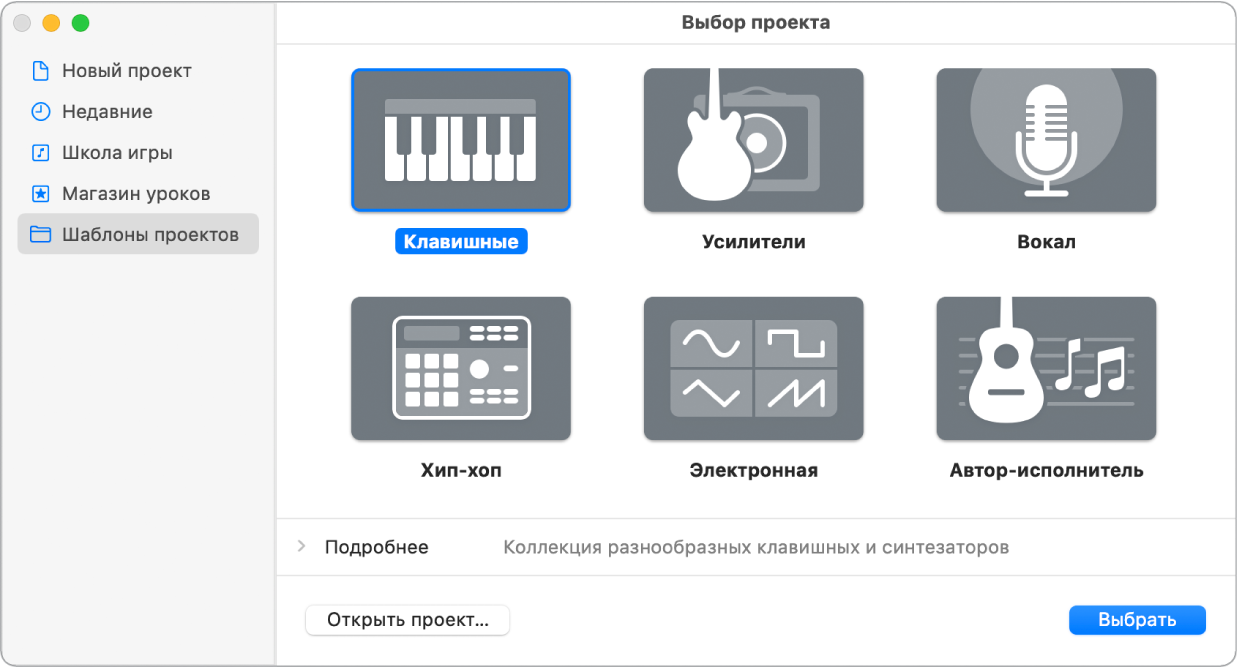
Просмотр всех доступных шаблонов проекта. Нажмите «Шаблоны проектов».
Просмотр недавно открытых проектов. Нажмите «Недавние».
Выберите шаблон.
Для редактирования настроек проекта нажмите треугольник «Подробнее» в левом нижнем углу окна «Выбор проекта» и выполните одно из указанных действий.
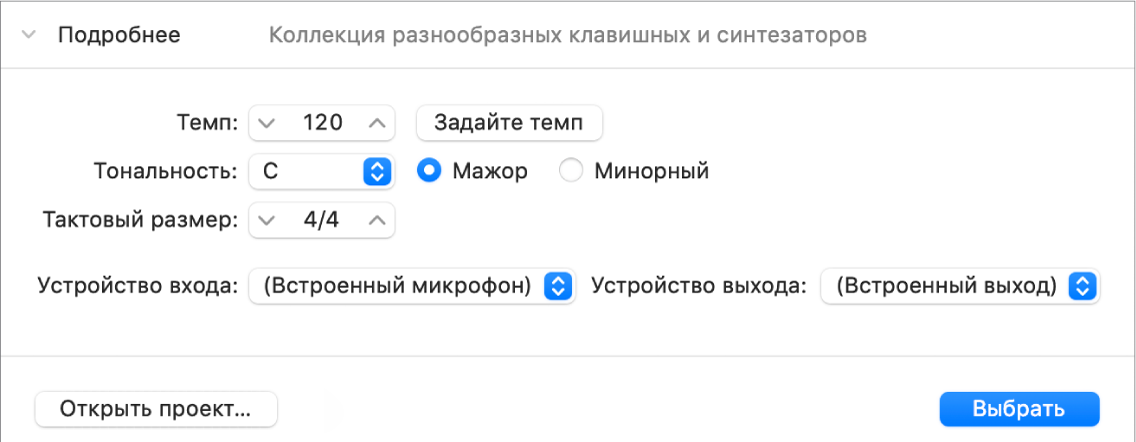
Настройка темпа проекта. Перетяните бегунок «Темп», введите темп в поле «Темп» или несколько раз нажмите кнопку «Задайте темп».
Настройка тональности проекта. Выберите тональность во всплывающем меню «Ключевые знаки», затем нажмите «Мажорный» или «Минорный».
Настройка тактового размера проекта. Нажмите стрелки для изменения выбранного значения или дважды нажмите размер и введите новый тактовый размер.
Настройка аудиовхода. Выберите аудиовход во всплывающем меню «Устройство входа» (только для аудиодорожек).
Настройка аудиовыхода. Выберите устройство выхода во всплывающем меню «Устройство выхода».
Нажмите «Выбрать».
Откроется новый проект.
Открытие существующего проекта
В GarageBand на компьютере Mac выберите меню «Файл» > «Открыть» (или нажмите Command-O).
Найдите и выберите файл, затем нажмите «Открыть».
Для открытия проекта GarageBand его также можно перетянуть на значок GarageBand в Dock.
Открытие последнего проекта
В GarageBand на компьютере Mac выполните одно из указанных действий.
Выберите меню «Файл» > «Открыть недавние», затем выберите проект.
В окне «Выбор проекта» нажмите «Недавние», затем дважды нажмите проект.
Вы можете очистить подменю «Открыть недавние», выбрав «Очистить меню».
Сохранение текущего проекта
В GarageBand на компьютере Mac выберите меню «Файл» > «Сохранить».
При первом сохранении нового проекта отображается диалоговое окно «Сохранить». В диалоговом окне «Сохранить» можно ввести имя проекта и выбрать папку для сохранения.
Сохранение проекта с другим именем или в другом месте
В GarageBand на компьютере Mac выберите меню «Файл» > «Сохранить как».
В диалоговом окне «Сохранить как» введите новое имя проекта, затем нажмите «Сохранить».
Удаление проекта
В GarageBand на компьютере Mac найдите проект в Finder.
По умолчанию все проекты сохраняются в подпапке GarageBand папки «Музыка» на Вашем компьютере.
Перетяните проект в Корзину.
Если впоследствии потребуется восстановить удаленный проект, его можно будет перетянуть из Корзины обратно, если Корзина еще не очищена. После очистки Корзины проект восстановить невозможно.
Выберите меню «Finder» > «Очистить Корзину».
Помимо сохранения проекта, можно использовать различные варианты экспорта проекта, экспортировать песню на диск или записать проект на CD-диск.